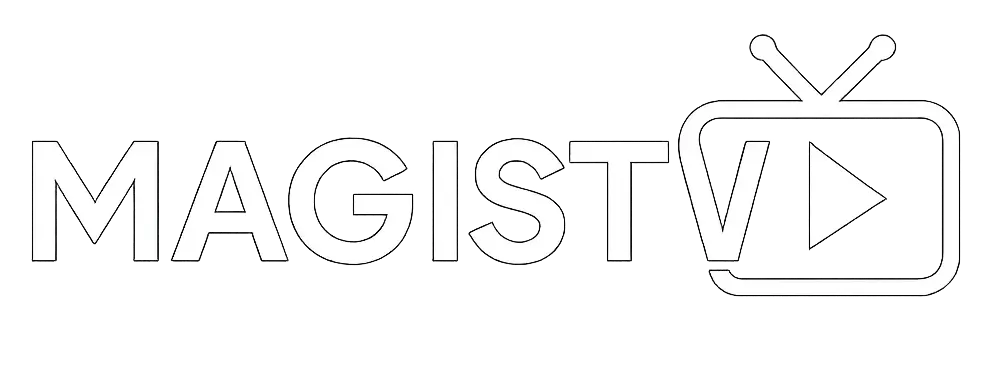Cómo Instalar Magis TV en TV Box por USB (Guía Fácil 2025)
¿Tienes una TV Box pero no sabes cómo instalar Magis TV sin conexión a internet? Miles de usuarios enfrentan este problema, especialmente cuando su dispositivo no tiene Play Store o acceso a navegadores. Pero existe un método seguro usando solo un archivo APK y una memoria USB.
¿Cómo realizar la instalación en TV BOX? (Guía 2025 paso a paso)
Instalar Magis TV en una TV Box es completamente posible, incluso si tu caja no tiene tienda de aplicaciones o conexión estable. A través de un archivo APK y una memoria USB, puedes configurar el sistema fácilmente y disfrutar del contenido que ofrece Magis TV, uno de los servicios más buscados por usuarios en América Latina.
Este proceso no requiere internet en la TV Box, solo una computadora o celular con acceso al sitio oficial, y un puerto USB funcional en tu dispositivo.
Paso 1: Descargar el archivo APK de Magis TV
El primer paso es conseguir el archivo correcto y seguro. Para eso:
- Abre tu computadora o celular.
- Ingresa al sitio oficial: magis-tvs.com
- Dentro de la página, selecciona el botón que dice «TV».
- Automáticamente comenzará la descarga del archivo APK de Magis TV.
Este archivo es compatible con la mayoría de las cajas Android, como MXQ Pro, T95, X96, H96 Max y otras similares. Es importante evitar sitios falsos y siempre descargar desde la fuente oficial para evitar problemas de seguridad.
Paso 2: Copiar el archivo a una memoria USB
Una vez descargado el archivo APK:
- Inserta una memoria USB en el puerto de tu computadora.
- Copia el archivo APK descargado (normalmente en la carpeta de “Descargas”).
- Asegúrate de expulsar el USB de forma segura una vez finalizada la copia.
Se recomienda usar una memoria USB formateada en FAT32 para mayor compatibilidad con los sistemas de las TV Box.
Paso 3: Conectar el USB a la TV Box
- Conecta el USB al puerto USB de tu TV Box.
- En el menú principal, entra en “Configuración” o “Aplicaciones”.
- Busca y abre el Administrador de Archivos (si no aparece, puedes instalar uno desde otro dispositivo con conexión).
- Accede al almacenamiento USB y ubica el archivo APK de Magis TV.
Paso 4: Instalar Magis TV en la TV Box
Al abrir el archivo APK:
- Aparecerá una ventana solicitando autorización para instalar apps desconocidas.
- Selecciona “Configuración” y activa la opción “Permitir desde esta fuente”.
- Regresa y pulsa “Instalar”.
- Espera unos segundos mientras se completa el proceso.
Una vez instalada, la app estará disponible en el menú principal de la TV Box.
Recomendaciones para una instalación sin errores
- Asegúrate de que tu TV Box tenga espacio libre suficiente para la app.
- Verifica que el archivo APK esté completo y sin errores de descarga.
- Si tu caja no tiene un explorador de archivos, puedes instalar X-plore File Manager o ES File Explorer previamente.
- Si el sistema de tu TV Box es muy limitado, puedes hacer un reseteo de fábrica antes de instalar para liberar recursos.
¿Qué modelos de TV Box son compatibles con Magis TV?
Magis TV funciona en la mayoría de los dispositivos con Android 5.1 o superior. Algunos de los modelos populares compatibles incluyen:
- MXQ Pro 4K
- T95 Mini y Max
- X96 Mini / Max / Air
- H96 Max
- A95X
- Cualquier otra TV Box con acceso a APK externos y administrador de archivos.
Ventajas de instalar Magis TV por USB
- No necesitas internet para la instalación.
- Puedes usarlo en dispositivos sin Google Play.
- Método rápido, seguro y sin complicaciones.
- Ideal para técnicos o instaladores que configuran múltiples dispositivos.
Conclusión
Si tienes una TV Box y deseas instalar Magis TV sin depender de la tienda de apps o un navegador, el método por USB es la mejor opción. Solo necesitas descargar el archivo desde el sitio oficial, copiarlo en una memoria USB, y seguir unos pasos simples desde el menú del dispositivo.
Este proceso es confiable, funcional y recomendado para cualquier usuario que quiera disfrutar del contenido de Magis TV sin restricciones.